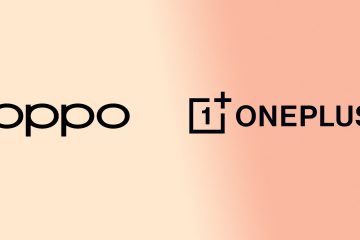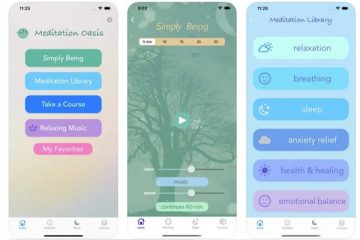Als je op mij lijkt, raak je zo opgebrand door het beheren van je Gmail dat je het jarenlang achter elkaar laat opstapelen. Geen belangrijke berichten van familie en collega’s, maar alle dingen waarvoor je je hebt aangemeld, waarvoor je gewoon geen energie of interesse hebt om ze te verwijderen of door te klikken zodra ze binnenkomen. Erger nog is dat dit soort”nieuwsbrieven met abonnement”nooit ophoudt.
Het lijkt erop dat de meeste bedrijven genoegen nemen met het spammen van u totdat u uiteindelijk toegeeft en iets van hen koopt. Het kan ertoe leiden dat u in de eerste plaats spijt krijgt van uw aanmelding. Gelukkig is er een knop’afmelden’rechtstreeks in Gmail. Je kunt een service zoals Unroll.me gebruiken om je massaal af te melden voor veel van deze providers, en we hebben zelfs besproken hoe je je Gmail-inbox vrij kunt houden van spam en promoties met behulp van filters en andere slimme methoden.
Nu je echter een hoop rotzooi hebt die je grotendeels hebt genegeerd uit pure angst voor de tijd die je nodig hebt om op te ruimen, hoe doe je dat in de eerste plaats? Vandaag ga ik je laten zien hoe je de zoekfunctie van Gmail kunt gebruiken in combinatie met een massale verwijderingstruc om terug te gaan naar inbox nul – in ieder geval met alle dingen die je geneigd bent in het verleden achter te laten!
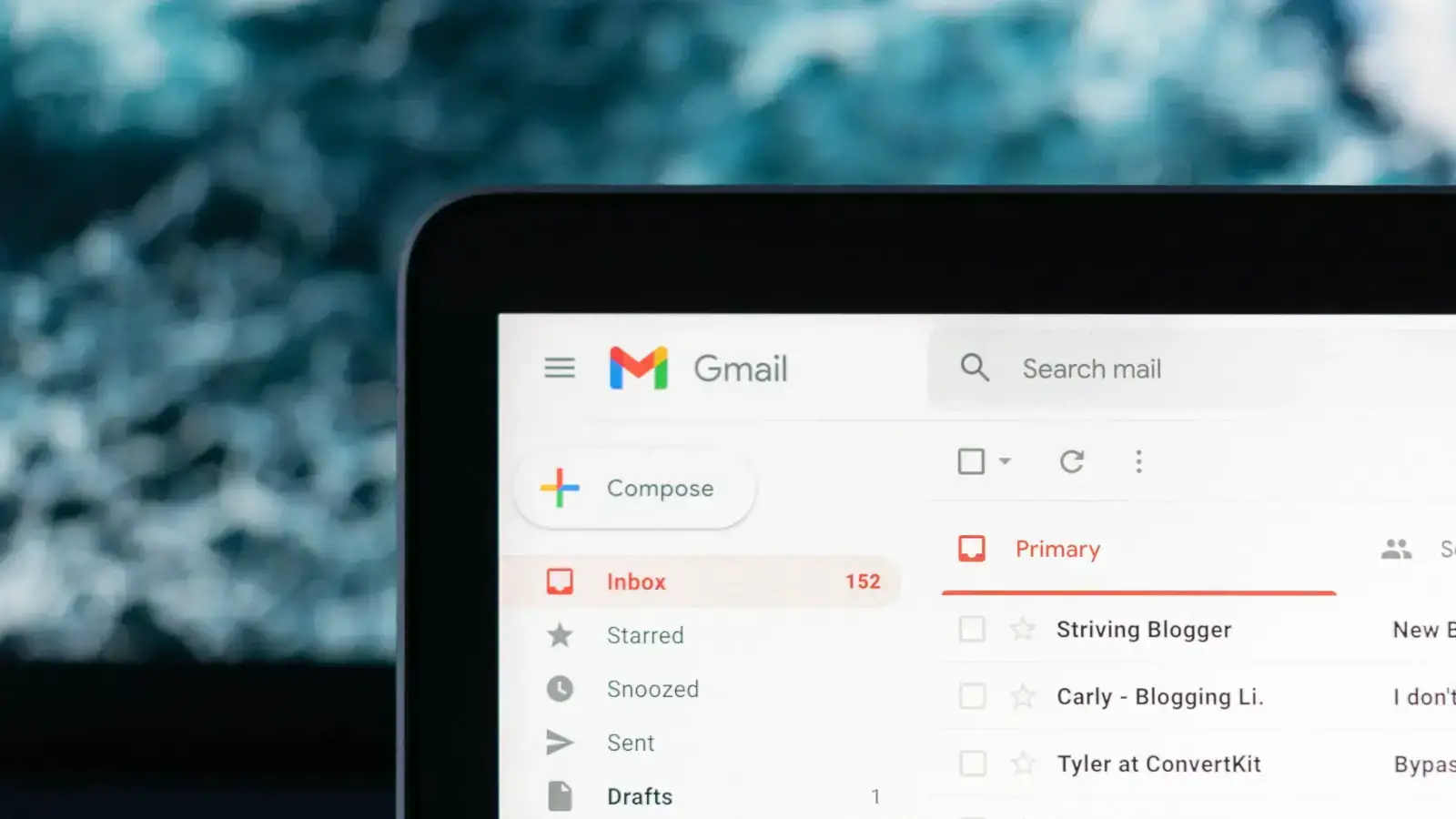
Open eerst een e-mailbericht van een afzender waarvan u er duizenden heeft en die u massaal wilt verwijderen. Markeer in het naamgedeelte van de afzender het e-mailadres en kopieer het met CTRL+C.
Ga nu naar de zoekfunctie balk bovenaan Gmail en plak dat e-mailadres erin met CTRL+V. Als u er zeker van wilt zijn dat er geen e-mails die mogelijk een trefwoord bevatten, ook in het e-mailadres van die afzender voorkomen, maar die u wilt behouden, worden meegesleurd in het verwijderingsproces dat we gaan uitvoeren, gebruikt u het dropdown-pictogram van de filterschuifregelaar om de rechts van de zoekbalk en plak het e-mailadres in plaats daarvan in het gedeelte’Van’.
Klik op enter en je zult zien een lijst van één pagina met alle e-mails die overeenkomen met die zoekopdracht van die afzender. Linksboven in de lijst met gevonden berichten bevindt zich een klein selectievakje dat verantwoordelijk is voor het selecteren van alle berichten op de pagina die u bekijkt, in tegenstelling tot het selectievakje dat naast elke e-mail verschijnt voor individuele selectie. Vink dat bovenste selectievakje aan (het staat daarboven met de knoppen archiveren, verwijderen en ongelezen, om er maar een paar te noemen).
U zou moeten zien dat alle berichten blauw worden, wat aangeeft dat ze zijn geselecteerd. Hier komt onze truc om de hoek kijken. Normaal gesproken zul je merken dat je dit pagina na pagina na pagina doet, en dat kost veel tijd. Echter, als je merkt dat er een bericht’Alle’x’conversaties op deze pagina zijn geselecteerd’boven aan je zoekpagina staat. Rechts daarvan staat een blauwe link met de tekst’Selecteer alle gesprekken die overeenkomen met deze zoekopdracht’. Hierop klikken is de magische formule voor massale verwijdering zonder veel werk! Hierdoor worden automatisch alle e-mailberichten geselecteerd van deze afzender waarnaar u zocht in uw hele Gmail-inbox en-geschiedenis, niet alleen deze pagina. Best gaaf, toch?
Zodra je hierop hebt geklikt, klik je op het prullenbakpictogram bovenaan-links van het venster en je ziet een dialoogvenster’Bulkactie bevestigen’verschijnen waarop je op’oké’moet klikken (dit is de blauwe knop). Vervolgens wordt alle inhoud die overeenkomt met uw zoekopdracht verwijderd uit uw Gmail-account! Het staat nog 30 dagen in de prullenbak en je kunt het permanent verwijderen om accountopslag vrij te maken door het hamburgermenu linksboven in Gmail te openen en naar’Prullenbak’>’Empty Prullenbak nu’te gaan-dit proces kan even duren tijd op de servers van Google, en het kan enkele dagen duren voordat de opslagruimte van uw account vrijkomt.
Zorg er altijd voor dat je in orde bent, zeker dat je dingen verwijdert voordat je op’OK’klikt
Tenzij u enkele van de bovengenoemde methoden gebruikt om u af te melden voor afzenders die u onophoudelijk e-mailen, blijft u dit soort spam krijgen. Ik raad aan om deze stappen te doorlopen voordat je deze zoektruc gebruikt, en ze in feite eens per maand of om de paar maanden te doorlopen.
Dit is het! Zoals je kunt zien, kun je met slechts een paar eenvoudige stappen je inbox gemakkelijk opschonen en jezelf ontdoen van oude en irrelevante berichten. Dit proces helpt je niet alleen een schonere inbox te behouden (en je gezond verstand natuurlijk), maar zorgt er ook voor dat belangrijkere e-mails die je aandacht vereisen niet in de chaos worden begraven. Ik hoop dat je deze methode eens probeert, en laat me in de commentarensectie weten of je al dan niet zoveel rotzooi hebt als ik vaak!
Ik wil alleen de stappen !
Open een e-mail van de afzender die je in bulk wilt verwijderen en kopieer het e-mailadres.Plak het e-mailadres in de zoekbalk van Gmail of’Van’-sectie met behulp van het dropdown-pictogram van de filterschuifregelaar.Druk op enter om een lijst met e-mails van de afzender weer te geven.Vink het selectievakje linksboven aan om alle berichten op de huidige pagina te selecteren. strong>Klik op’Selecteer alle conversaties die overeenkomen met deze zoekopdracht’ om alle e-mails van de afzender te selecteren.Klik op het prullenbakpictogram en klik vervolgens op’oké’bij’Bevestig bulk actie’-dialoogvenster.Ga naar’Prullenbak’>’Leeg prullenbak nu’ in het Gmail-menu om de e-mails definitief te verwijderen.